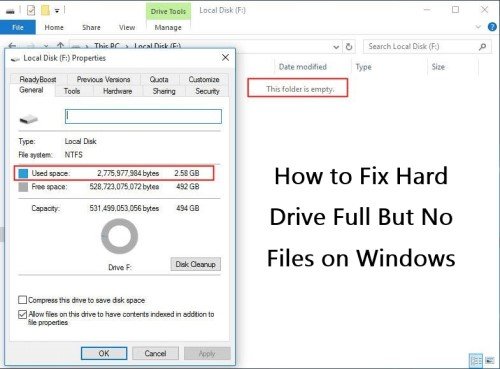Ya puedes instalar la actualización Windows 11 22H2. La actualización se está distribuyendo a través de Windows Update, pero también puedes hacerla a través del “Asistente de instalación de Microsoft Windows”, e incluso utilizando un archivo ISO.
Veamos qué es exactamente la la actualización de Windows 11 2022, y cómo puedes realizar la instalación mediante los 3 métodos posibles.
Parte 1: ¿Qué es Windows 11 22h2?
Windows 11 es el nuevo sistema operativo de Microsoft. La actualización de Windows 11 2022, también conocida como 22H2, es la primera actualización de características de Windows 11.
Comenzó a distribuirse oficialmente el 20 de septiembre de 2022, y como es habitual, Microsoft la está distribuyendo por oleadas, por lo que no todos los dispositivos podrán disfrutar de la nueva versión al mismo tiempo.
La actualización de Windows 11 2022 incorpora algunas novedades interesantes, como las que te contamos a continuación. Sigue leyendo.
Parte 2: Novedades de Windows 11 22H2
Entre las novedades más importante que trae la actualización de Windows 11 2022 podemos encontrar:
- Novedades en el menú de inicio y barra de tareas, por ejemplo, ahora puedes utilizar la función arrastrar y soltar en la barra de tareas.
- Nuevo menú de inicio con carpetas para agrupar aplicaciones y que incluye la opción "Más recomendaciones".
- Cambios visibles en la interfaz, incluido el “Administrador de tareas”, con nuevas funciones, y en el que ahora puedes seleccionar el “modo oscuro”.
- Mejora en el Explorador de Windows, que ahora se muestra con pestañas y nueva barra de navegación.
- También se ha mejorado significativamente la función del asistente de notificaciones.
- Se incluyen nuevos gestos táctiles para tablets.
- Smart App Control (SAC) para bloquear aplicaciones peligrosas o no confiables en tu dispositivo.
- La nueva actualización ahora permite también desinstalar actualizaciones.
Parte 3: Pasos para actualizar a la versión preliminar de Windows 11 22H2
Como decíamos al principio de este artículo, hay tres formas de instalar la actualización Windows 11 22H2. Te explicamos todas ellas, paso a paso y de manera sencilla, incluso para usuarios sin demasiados conocimientos técnicos.
Solución 1: Actualizar Windows 11 a través de Windows Update
Lo primero que debes hacer para verificar si la actualización está disponible para tu PC o portátil, es abrir la configuración de Windows (puedes hacerlo desde el menú “Inicio”, o mediante la combinación de teclas Windows + I), haz clic en Windows Update y en “Buscar actualizaciones”.
Si Windows encuentra la actualización de Windows 11 2022, simplemente haz clic en “Instalar” y el proceso se realizará de forma automática.
En el caso de que no esté disponible, puedes volver a intentarlo dentro de unos días.
Solución 2: Asistente de instalación de Microsoft
Si lo que deseas es actualizar de Windows 10 a Windows 11, puedes realizar la la actualización de Windows 11 2022 a través del asistente de instalación de Microsoft.
Existen algunas condiciones que previamente tendrás que tener en cuenta:
- Debes tener una licencia de Windows 10.
- Tu versión de Windows 10 debe ser 2004 o superior, para poder ejecutar el asistente de instalación.
- Asegúrate también de que tu PC o portátil cumple con las especificaciones técnicas requeridas para la instalación de Windows 11 2022.
- Necesitarás tener al menos 9 GB de espacio libre en disco para poder descargar la actualización de Windows 11.
Una vez comprobados estos requisitos sólo tienes que descargar el asistente de instalación y ejecutarlo en modo administrador.
La herramienta te confirmará si el hardware de tu dispositivo es compatible, y te mostrará las condiciones de la licencia. Selecciona Aceptar e instalar.
Una vez que la instalación esté completa, sólo haz clic en el botón “Reiniciar ahora” para completar la instalación en tu PC. Ten en cuenta que la instalación de Windows 11 puede demorar un tiempo y tu PC necesitará reiniciarse varias veces.
Solución 3: Descargar archivo ISO
Para aquellos impacientes que no quieren esperar a que la actualización de Windows 11 esté disponible en Windows Update, pueden realizar la descarga del archivo ISO desde el sitio oficial de Microsoft.
Para descargarlo sólo tienes que seleccionar la opción “Descargar imagen de disco de Windows 11 (ISO)”. Se abrirá un menú desplegable donde debes seleccionar Windows 11 (ISO multiedición), hacer clic en “Descargar”, seleccionar el idioma de la instalación y confirmar para iniciar la descarga.
Una vez que se descargue el archivo ISO, todo lo que tienes que hacer es ejecutarlo para comenzar la instalación. Solo déjate llevar por el paso a paso de la aplicación para realizar la actualización.
Parte 4: ¿Cómo recuperar datos perdidos después de actualizar a Windows 11 22H2?
Es posible que te surja la necesidad de recuperar datos después de actualizar a Windows 11 22H2. En este caso la herramienta Tenorshare 4DDiG realizará un escaneo completo de la unidad, para recuperar y restaurar cualquier archivo perdido o dañado durante el proceso de actualización en apenas unos sencillos pasos.
El procedimiento a seguir es el siguiente:
Descarga Segura
Descarga Segura
- Descarga e instala la aplicación Tenorshare 4DDiG desde este enlace.
- Ejecutala y selecciona la unidad donde realizaste la actualización de Windows 11.
- A continuación selecciona la opción “Escanear todos los tipos de archivos”.
- Deja que se ejecute el escaneo completo.
- Una vez finalice el proceso, simplemente haz clic en “Recuperar” para restaurar datos después de actualizar a windows 11 22h2.


Conclusiones
Como has visto puedes instalar la actualización Windows 11 22h2 de distintas y sencillas formas. También puedes solventar cualquier inconveniente y recuperar datos después de actualizar a Windows 11 22H2 con la herramienta Tenorshare 4DDiG.
Ya puedes instalar la actualización de Windows 11 2022, probarla, y sacarle partido a todas las novedades de Windows 11 22H2 en tu PC u ordenador portátil.
Preguntas Frecuentes (FAQ)
¿Dónde puedo descargar la ISO de Windows 11?
Desde cualquier ordenador simplemente accede a la página de descargas de Windows 11 de Microsoft, donde podrás ver todas las formas de obtener el sistema operativo.
Para descargar directamente el archivo ISO de Windows 11, baja hasta llegar al apartado “Descargar imagen de disco de Windows 11 (ISO)”.
¿Cómo Descargar la versión 20H2 Windows 10?
1.Accede a la página de descarga de Windows 10, versión 20H2 (build 19042).
2.Haz clic en “Descargar ahora la herramienta”.
3.Ejecuta la herramienta, que comprobará el equipo durante unos minutos y te presentará los Términos de Licencia.